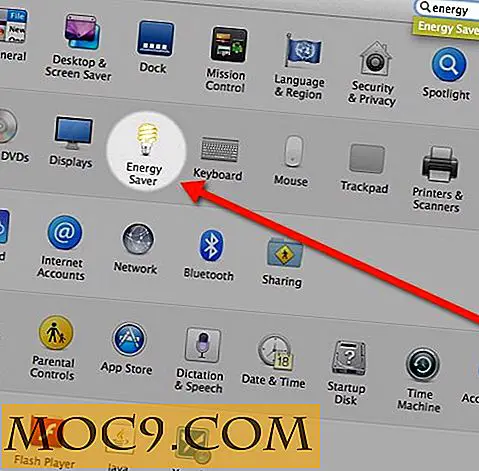כיצד לשלוח ולקבל SMS ב - Linux עם
KDE Connect הוא יישום מדהים המגשר על הפער בין שולחן העבודה של לינוקס לטלפון Android שלך. זה מאפשר לך להציג את ההודעות בטלפון אנדרואיד שלך על שולחן העבודה שלך. זה גם מאפשר לך להגיב על הודעות טקסט באמצעות המחשב לינוקס שלך.
ל- KDE יש גם תכונות שימושיות אחרות. אתה יכול לשלוט במחשב לינוקס שלך ממכשיר אנדרואיד. זה אפילו מאפשר לך לשתף דפי אינטרנט בין התקנים.
התקן את KDE Connect על אובונטו לינוקס
אין צורך ש- KDE תותקן ב- Ubuntu כדי להפעיל את KDE Connect. זה יעבוד טוב עם אחדות, גנום, או סביבה שולחן העבודה שבו אתה פועל.
מאחר שהוא חלק מ- KDE, הוא זמין במאגרי הנתונים של אובונטו, כך שתוכל להתקין אותו ישירות עם Apt.
עדכון - -
כדי להפיק את המרב מהסביבות של KDE Connect בסביבות שולחן עבודה שאינן של KDE, באפשרותך להתקין תוכנית של צד שלישי בשם מחוון KDE Connect. הוא מספק אינטגרציה עבור סביבות שולחן עבודה אחרות באמצעות מערכות ההודעות שלהם.
כדי להוריד את המחוון, עבור לראש מאגר Github של המחבר ולהוריד את המהדורה האחרונה כמו .deb.
במסוף שלך, תחילה התקן את התלות הנוספת שתידרש.
sudo apt להתקין python3-requests-oauthlib
לאחר מכן, לשנות את הספרייה לתוך תיקיית הורדות ולהתקין את מחוון החבילה עם dpkg .
cd ~ / הורדות sudo dpkg -i index-kdeconnect_0.8.1-amd64.deb
מחוון הוא תוכנית גרפית. ניתן לפתוח אותו על-ידי חיפוש ב- Unity. יהיו שתי רשומות. את "הגדרות" אחד הוא מה שאתה צריך להתחבר. השני הוא יישומון שורת המשימות.
בנושא : כיצד לקבל הודעות אנדרואיד על שולחן העבודה של אובונטו באמצעות
התקן את KDE Connect ב- Android
KDE Connect עבור אנדרואיד הוא גם בחינם וקוד פתוח. זה זמין הן בחנות Google Play והן ב- F-Droid. כך או כך, אתה יכול להקליד לחפש את זה. האפליקציה תבוא מיד. התקן אותו כמו שאתה עושה כל יישום אחר במכשיר ה- Android שלך.
סנכרן את Android ו- Linux
Syncing את הטלפון שלך היא קלה מאוד. פתח את אפליקציית KDE Connect בטלפון. לאחר מכן, פתח את מחוון הגדרות KDE Connect במחשב ה- Ubuntu.

בחלון "הגדרות" כאשר אתה רואה את הטלפון שלך מופיע בתיבה משמאל, לחץ על זה. החלון ישתנה להצגת מידע אודות הטלפון שלך. זה יכלול גם "זוג" כפתור. לחץ על זה. תקבל הודעה בטלפון של בקשת הצמד שאמורה לקבל.

כשהטלפון מחובר, פתחו את המחוון הרגיל של KDE Connect מהיחידה כדי להפעיל את היישומון.
בדיקת SMS
יש כמה דרכים לבדוק את KDE Connect. התחל עם שליחה וקבלה של הודעות טקסט. בגלל זה אתה קורא, נכון? אתה יכול לשלוח לעצמך הודעה או חבר לעשות את זה. בהנחה שאתה שולח אותו, תפוס את הטלפון שלך ושלח הודעה למספר הטלפון שלך. תיבת דו-שיח תופיע באובונטו עם המספר ששלח את הטקסט ואת ההודעה עצמה.

למרבה הצער, אין דרך לענות ישירות, אבל אתה יכול לשלוח הודעה בחזרה. לחץ על היישומון בפינה השמאלית העליונה של המסך שלך ב- Ubuntu. תראה את האפשרויות הזמינות עם KDE Connect. אחד מהם מאפשר לך לשלוח הודעת טקסט. בחר באפשרות זו.

החלון שנפתח הוא פשוט מאוד. קיימות שתי תיבות: אחת עבור מספר הנמען ואחת עבור ההודעה. לאחר שתסיים, תוכל לשלוח אותו. נסה לשלוח אחד לעצמך כדי לוודא שהוא פועל כראוי. חשוב לזכור שאובונטו לא ממש שולחת את המסר. הוא מעביר את ההודעה אל הטלפון שלך, לכן שליחת הודעה לא תפעל ללא טלפון Android מחובר.
תכונות אחרות מדהים

KDE Connect יש כמה תכונות נהדרות אחרות שאתה צריך להסתכל.
הוא מאפשר לך לשלוח ולקבל קבצים מהטלפון שלך. אתה יכול לחפש את הקבצים בטלפון מהמחשב ולהעביר אותם. ניתן גם לשתף קבצים מהטלפון למחשב. הן יופיעו בתיקייה 'הורדות'.
באמצעות KDE Connect אתה מקבל שתי דרכים לשלוט במחשב ה- Linux שלך מהטלפון שלך. יש פונקציונליות touchpad הממיר את מסך אנדרואיד שלך לתוך המקבילה של לוח המגע הנייד. יש גם שליטה בתקשורת כי אתה יכול להשתמש כדי לשלוט על המוסיקה להיות שיחק על אובונטו מהטלפון שלך.

KDE Connect יכול לפתוח דפי אינטרנט מהטלפון במחשב Linux. אתה יכול לשלוח דפים מעניינים כי אתה נתקל על המכשיר הנייד שלך לך שולחן העבודה כדי להציג על מסך גדול יותר או לקרוא מאוחר יותר.
לא משנה איך אתה מסתכל על זה, KDE Connect הוא כלי חדשני ורב עוצמה להביא את לינוקס ו- Android התקנים יחד.